Những tính năng cần cài đặt khi mới mua iPhone
Bạn vừa mới sắm cho mình một “dế yêu” iPhone cực đỉnh hay bạn đang tìm hiểu smartphone iOS thông minh. Và bạn đang thắc mắc không biết mình sẽ phải làm gì, cài đặt gì trước tiên khi bắt đầu sử dụng iPhone? Hãy đến với chúng tôi, hôm nay 789 Club Mobile xin giới thiệu tới các bạn các bước cần làm khi mới mua iPhone nhé!
- Tạo Apple ID
Apple ID là tài khoản mà bạn cần ưu tiên cài đặt ngay khi sở hữu iPhone. Bởi lẽ, Apple ID được đánh giá giống như là chìa khóa để sử dụng điện thoại iPhone một cách hiệu quả nhất. Ngay sau khi mua iPhone, bạn cần tạo tài khoản Apple ID để có thể sử dụng các tính năng trên iPhone như iTunes, App Store…
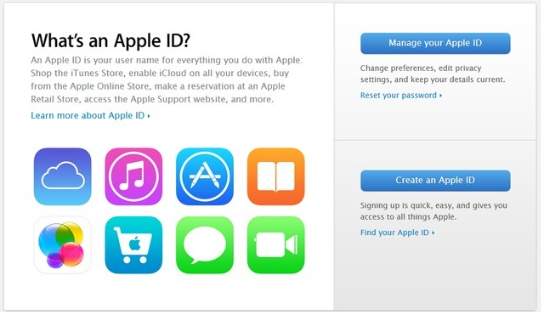
Tạo Apple ID
Bước 1: Nhấn icon Setting (Cài đặt) 🡪 iCloud 🡪 Create an Apple ID (Tạo ID Apple mới)
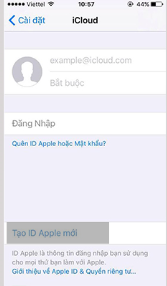
Bước 2: Chọn thông tin theo yêu cầu hiển thị lần lượt gồm: Ngày tháng năm sinh, họ tên, email và nhấn Tiếp theo để hoàn thành các mục đó.
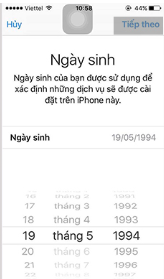

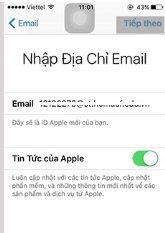
Bước 3: Thiết lập Mật khẩu của bạn rồi nhấn Tiếp theo
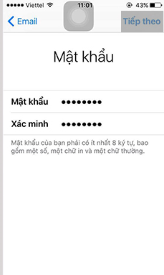
Bước 4: Chọn câu hỏi bảo mật🡪 Tiếp theo🡪Chính sách bảo mật 🡪 Đồng ý
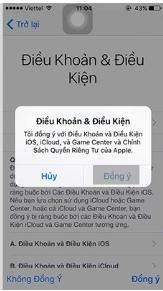
Như vậy là bạn đã tạo được Apple ID cho điện thoại của mình thành công.
- Cài đặt bảo mật thiết bị
Bảo mật thiết bị là tính năng tiếp theo bạn cần ưu tiên cài đặt cho iPhone của mình. Điều này đảm bảo tính an toàn cho dữ liệu cá nhân trên chiếc iPhone. Tính năng này là việc bạn cài mật khẩu màn hình bằng cách truyền thống với các con số, vẽ hình hoặc cảm biến vân tay Touch ID đối với iPhone 5S trở đi. Đây là phương pháp bảo mật an toàn tối ưu để khi sử dụng, chỉ có bạn có thể mở và truy cập được vào điện thoại. Đừng bỏ qua tính năng ưu việt này nhé.
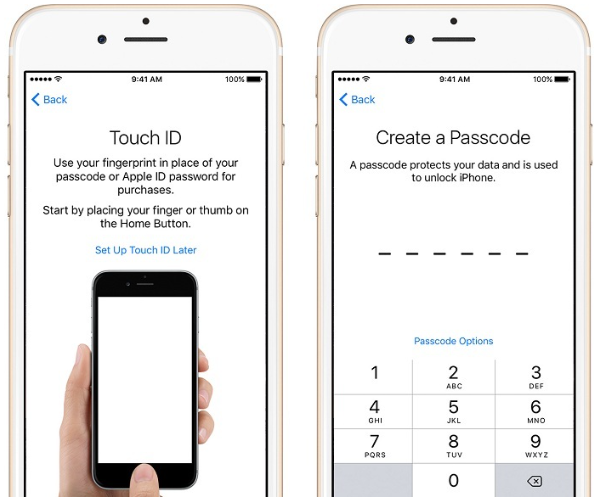
Thao tác cài bảo mật thiết bị như sau:
- Truy cập mục Cài đặt (setting)🡪 Touch ID hoặc Create a passcode.
- Cài đặt dấu vân tay và mật khẩu để mở khóa thiết bị.
- Kích hoạt chức năng Tìm iPhone trong iCloud của máy.
- Cài đặt Backup dữ liệu
Với iPhone chúng ta có 2 cách để backup dữ liệu đó là: Backup bằng iTunes và backup bằng iCloud.
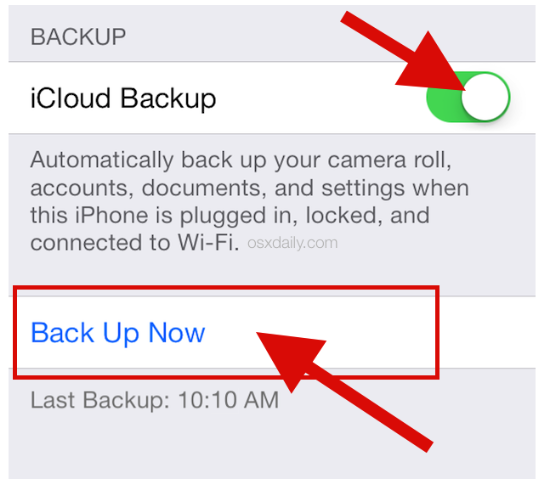
Backup bằng iCloud:
- Người dùng truy cập iCloud 🡪bật iCloud Backup 🡪 Backup now
- Như vậy là quá trình sao lưu dữ liệu được bắt đầu hoạt động.
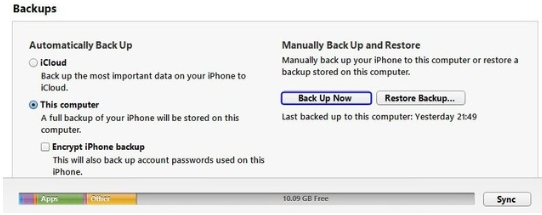
Hình thức này khá tiện lợi vì không phải dùng dây cáp, không cần kết nối với máy tính. Tuy nhiên thời gian sao lưu lâu hơn Backup bằng iTunes.
Backup bằng iTunes:
Thao tác backup bằng iTunes cần được thực hiện qua máy tính, do đó, việc đầu tiên bạn cần làm là cài phiên bản iTunes mới nhất cho máy tính của bạn. Sau đó, ban thực hiện theo trình tự sau:
- Kết nối iPhone với máy tính bằng dây cáp
- Bật khởi chạy iTunes
- Truy cập File 🡪 Devices 🡪 Back up 🡪This Computer
- Tích chọn Encrypt local backup 🡪 Back up now.
- Đợi hệ thống sao lưu dữ liệu 🡪 Hoàn thành.
- Cài đặt các tính năng đặc trưng, cá nhân hóa
Đây có thể coi là bước để nhận diện điện thoại của mình, khẳng định quyền cá nhân cho điện thoại, thể hiện phong cách riêng biệt của mình qua smartphone sở hữu của mình.
Ngày nay, điện thoại không còn đơn thuần là công cụ liên lạc như trước kia nữa mà nó đã trở thành một phụ kiện thời trang bất ly thân của mỗi người, đặc biệt là giới trẻ, cũng là nơi thể hiện cá tính riêng của mỗi người.
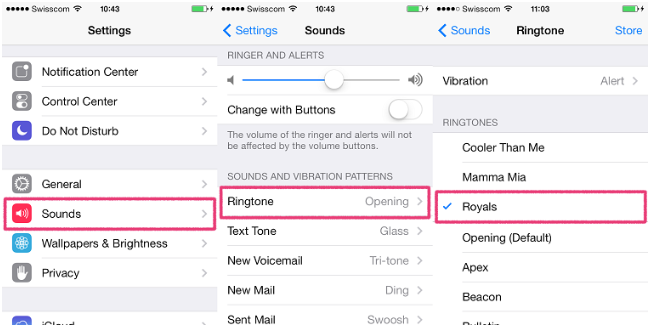
Do đó, để thể hiện bản thân, hay để tránh nhầm lẫn giữa các điện thoại giống nhau. Bạn hãy cá nhân hóa thiết bị điện thoại của mình bằng các tính năng trên điện thoại đặc biệt là hai tính năng tiêu biểu sau:
- Hình nền điện thoại cho màn hình chính và màn hình khóa.
- Nhạc chuông điện thoại khi có cuộc gọi đến.
Bạn sẽ cảm thấy như thế nào khi một lọt điện thoại giống nhau với hình nền mặc định, nhạc chuông mặc định? Làm thế nào để bạn không cầm nhầm điện thoại của người khác và ngược lại? Hãy cài hình nền riêng cho màn hình khóa của mình, cài nhạc chuông cho riêng mình nhé. Bạn hoàn toàn có thể mua thêm nhạc trên iTunes để tạo sự khác biệt.
Kết luận
Trên đây là những chia sẻ cơ bản để bạn bắt đầu sử dụng chiếc iPhone mới của mình. Chúc các bạn thành công.










